
PC-spillere foretrækker normalt at bruge tastatur- og musekombinationen som kontrolsystem til deres foretrukne videospil. Der er dog et stort antal pc-spillere, der foretrækker at nyde deres titler sammen med en controller, som de ville med en spillekonsol. I denne artikel forklarer vi, hvordan du kan bruge alle kontrollerne på de forskellige konsoller på din pc .
I denne specielle artikel forklarer vi alle de trin, du skal følge for at tilslutte en Playstation 3, Playstation 4, Xbox 360, Xbox One og Nintendo Switch- controller til din computer.
Af dem alle er Xbox-controllere dem med den bedste integration og den bedste native support til pc'en. Derfor, hvis du vil købe en ny controller til at spille på din computer, anbefaler vi, at du vælger et af Microsofts produkter
Playstation 3 - DualShock 3

Du kan bruge PlayStation 3-controlleren på din computer uden problemer, selvom du til dette skal installere en bestemt driver for at få den til at fungere.
Hovedproblemet er, at denne driver ikke er blevet opdateret i lang tid , så en ny Windows 10-opdatering kan vises når som helst, der bryder kompatibilitet.
Først og fremmest skal du sikre dig, at du har følgende pakker installeret på din computer, du kan downloade dem ved at klikke på navnet.
- Microsoft .NET Framework 4.5
- Microsoft Visual C ++ 2010-fordelbar pakke
- Microsoft Visual C ++ 2013
- DirectX Runtime
- Xbox 360 controller driver
Når du har sørget for, at alle ovenstående er perfekt installeret, kan du fortsætte med installationen af den specifikke driver til PS3-controlleren.
For at gøre dette vil det første trin være at slutte din PS3-controller til computeren ved hjælp af et USB-kabel og lade Windows genkende det korrekt.
Nu skal du downloade SCPToolkit-pakken, og så skal du køre den som ethvert andet Windows-program.
Når du er åben, skal du klikke på "Installer" og vente et par sekunder. Klik derefter på "Kør driverinstallatør".
Der åbnes en ny skærm, hvor du skal markere afkrydsningsfelterne "Installer Windows-service", "Installer Bluetooth-driver" og "Installer DualShock 3-driver". Til sidst skal du klikke på "Installer" og vente på, at processen er færdig.
Med dette skal du allerede have kontrollen over din PlayStation 3 perfekt installeret og konfigureret på din computer. Nu skal du bare åbne et spil og teste det , du skal muligvis konfigurere kontrollerne manuelt.
Playstation 4 - DualShock 4

Vi fortsætter nu med at forklare, hvordan du kan bruge Playstation 4-controlleren på din computer. Det enkleste er at bruge det tilsluttet via kabel.
Steam har indbygget support til DualShock 4 , så du skal bare forbinde den til din computer, og du kan begynde at nyde den i alle de spil, du har på Valve-platformen.
Hvis det ikke registrerer det automatisk, skal du vælge det i Parametre> Fjernbetjening. 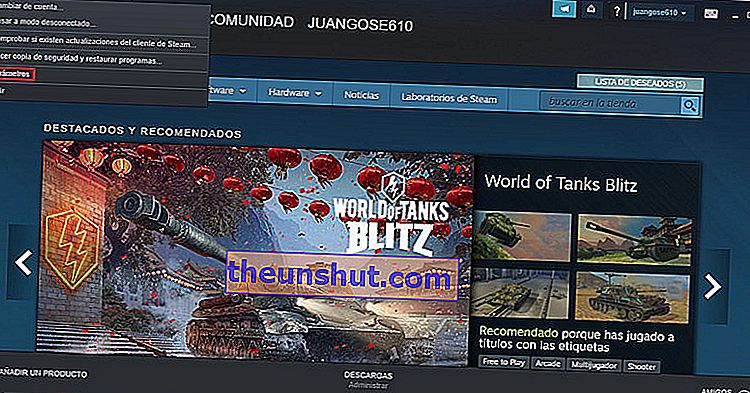
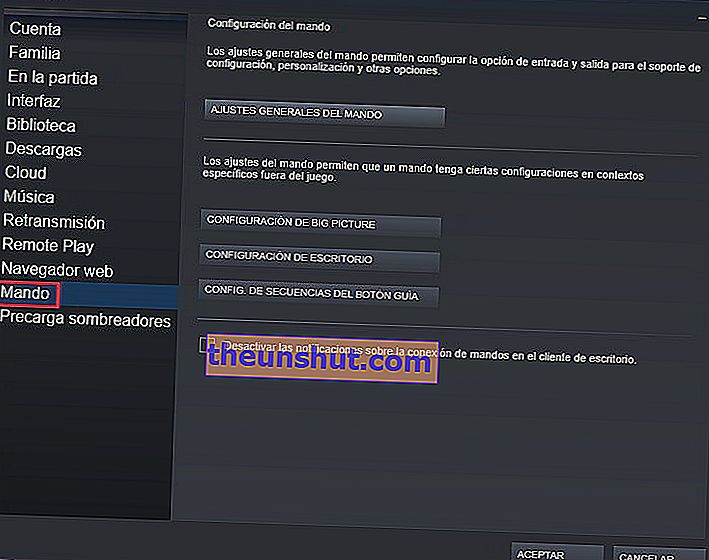
I tilfælde af at du vil bruge den officielle PlayStation 4-controller i et ikke-Steam-videospil, er sagen noget mere kompleks, da du bliver nødt til at følge de trin, som vi beskriver nedenfor.
Først og fremmest skal du sørge for at have Microsoft .NET 4.5 eller højere pakker installeret og Xbox 360-controllerdrivere.
Nu skal du downloade driveren til DualShock 4. Når den er downloadet, skal du bare installere den på din computer.
Når dette er gjort, kan du nu slutte PS4-controlleren til en USB-port på din computer for at begynde at bruge den i dine yndlingsspil. Du skal muligvis konfigurere kontrollerne manuelt i hvert spil.
Sony sælger et officielt tilbehør, der giver os mulighed for at bruge DualShock 4 trådløst på vores computer.

Xbox 360, Xbox One og Xbox One S

Kontrollerne på de forskellige Xbox-konsoller er de, der har den bedste integration med pc'en og Windows-operativsystemet.
Dette er helt logisk, da Microsoft er virksomheden bag både disse konsoller og dette operativsystem.
Hvis du vil bruge en Xbox 360- eller Xbox One-controller på din pc, skal du bare forbinde en af USB-porte på din computer , så operativsystemet installerer den automatisk.
Nintendo Switch - Pro-controller - Joy Con

Noget, som mange brugere ikke ved, er, at Nintendo Switch Pro Controller og Joy Con også kan bruges på vores Windows 10-computer, ganske enkelt.
I dette tilfælde kan kontrollerne kun bruges via Bluetooth-forbindelse , så det er vigtigt, at din computer har det.
For at bruge disse kontroller på din Windows 10-computer skal du bare gå til sektionen Windows 10 Bluetooth-enheder og tilføje en ny enhed, som i dette tilfælde vil være Nintendo-controlleren.
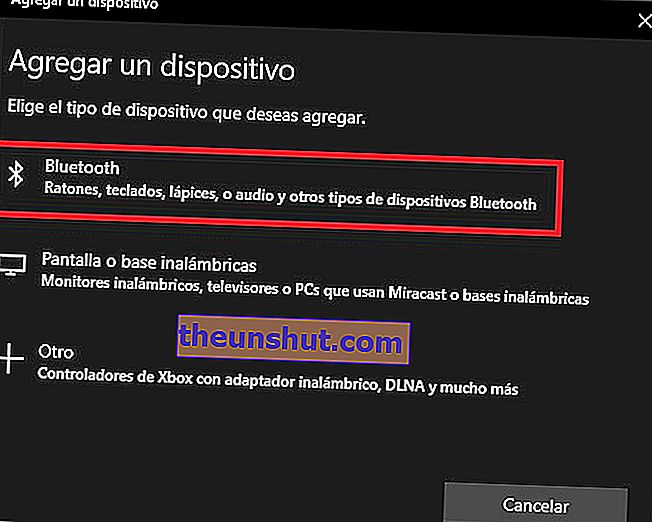
Nintendo-kontakten Joy Con har en lille central knap, som du bliver nødt til at trykke på for at aktivere Bluetooth-parringstilstand. Dette er vigtigt for at give din pc mulighed for at registrere dem korrekt.

Herefter kan du bruge disse kontroller på Steam og i alle spil, der er kompatible med DirectInput.
Hvis du vil bruge Nintendo-controllere uden for Steam og i spil, der ikke understøtter DirectInput, skal du følge nogle yderligere trin.
- Download x360ce.
- Flyt denne fil til rodmappen i spillet, hvor du vil bruge controlleren.
- Kør filen, og klik på "Opret". Kontroller, at controlleren er tilsluttet.
- Der vises et diagram, som du skal bruge til at kortlægge knapperne på controlleren. Når du er færdig, skal du klikke på "Gem".
Når du er færdig med denne proces, skal du bare åbne det pågældende videospil og kontrollere, at controlleren fungerer korrekt.
Dette er vores vejledning i, hvordan du bruger alle kontrollerne på de vigtigste videokonsoller på din Windows 10.-computer. Husk at du kan efterlade en kommentar, hvis du har spørgsmål.
